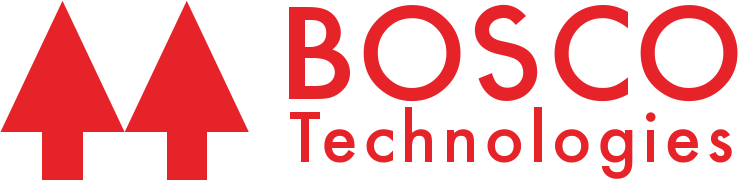大容量ディスクイメージのコピーノウハウ@2016.09.28
Linux や Windows 環境を PC 上に構築した後、同じ環境をそのままコピーして使いたい(クローンを作りたい)場合、Linux上では、”dd”などのコマンドが用意されていますが、ハードディスク(HDD)や SSD の容量が大きいとコピー中に途中で失敗することがあります。そこで、下記の手順でClonezillaを利用すると、スムーズに大容量SSDのコピーを行えます。ボスコ・テクノロジーズでは、SDNのWhiteboxスイッチとして評価している LANNER 社製の FW シリーズ上の Ubuntu OS と、ソフトウェア・ネットワークスイッチ Lagopus をインストールしたSSDのコピー(複製)などに利用しています。
- 注意
同じメーカで、且つ同じ容量のディスクを使う場合は Clonezilla 上で見分けがつかないので、コピーする前にユニークIDを確認しておく。 SSD や HDD のシリアルナンバー (S/N) などをメモしておくと良い。
- 準備
- コピー元, コピー先のディスクを取り出し、USB 接続用のケースに入れる。(コピー先とコピー元を間違えないようにしておく)
- “Clonezilla”の起動ディスク( USB メモリ)を用意する。
- 上記3つのディスクをPCに挿しておく。
- Clonezilla起動
起動スクリーンから Boot Menu に入り、Clonezilla の USB メモリを選択してブートする。
1. 順にメニューを選択していく
Language の設定は English のままで良い
Keyboard Layoutは変更する必要が無いので”Don’t touch”
“Start Clonezilla”を選択
“device to device”を選択
“Beginner”を選択
“disk to local disk”を選択
2. クローンするディスクを選択
一文目が”Choose local disk as source.”というメニューが出たら、コピー元のディスクを選択する。
一文目が”Choose local disk as target.”というメニューが出たら、コピー先のディスクを選択する。
3. クローンする
“advanced parameter” の設定は、ディスクの検査をしたい場合は選ぶ。そうでなければSkip。
“WARNING!!”という警告がでるので、’y’を入力してEnter.(“WARNING!!”という警告はもう一度出る)
“Do you want to clone the boot loader?”と聞かれるので’Y’
コピーが終了すると”Press Enter”と言われるので、Enter
Power off を選択してシャットダウン。